Hầu hết các định dạng file đều có thể chuyển đổi qua lại với nhau tùy theo mục đích và nhu cầu sử dụng. Việc chuyển PowerPoint sang PDF đem đến nhiều lợi ích và bạn có thể thực hiện trên cả máy tính, điện thoại. Nếu bạn chưa biết cách chuyển PowerPoint sang PDF thì có thể theo dõi hướng dẫn dưới đây.
Tóm tắt nội dung
Vì sao nên chuyển PowerPoint sang PDF?
Trước khi tìm hiểu các phương pháp chuyển đổi PowerPoint sang định dạng PDF, hãy cùng điểm qua một số lợi ích vượt trội của định dạng này mang lại cho người dùng.
- Đảm bảo nội dung không bị chỉnh sửa: Một trong những ưu điểm lớn nhất của file PDF là tính cố định của nội dung. Khi bạn chuyển PowerPoint sang PDF, toàn bộ thông tin trong file trình chiếu sẽ được “đóng băng”, không thể chỉnh sửa dễ dàng như file gốc. Điều này rất hữu ích khi bạn cần gửi tài liệu để tham khảo hoặc in ấn mà không muốn nội dung bị thay đổi ngoài ý muốn.
- Giữ nguyên bố cục, phông chữ: Khi chia sẻ file PowerPoint trực tiếp, việc mở file trên các thiết bị khác nhau hoặc phần mềm không tương thích có thể gây lỗi font chữ hoặc mất định dạng. Tuy nhiên, khi bạn chuyển PowerPoint sang PDF, định dạng văn bản, hình ảnh, biểu đồ… sẽ được giữ nguyên một cách tối đa.
- Dung lượng nhẹ, dễ gửi tệp: PDF thường có kích thước nhỏ hơn nhiều so với PowerPoint, đặc biệt nếu trong bài trình chiếu có nhiều hình ảnh hoặc hiệu ứng. Việc giảm kích thước giúp gửi email nhanh hơn và tiết kiệm bộ nhớ lưu trữ.
- Tương thích đa nền tảng: File PDF có thể mở được trên mọi thiết bị như laptop, tablet, điện thoại và hỗ trợ hầu hết hệ điều hành hiện nay. Điều đó giúp việc xem và chia sẻ file trở nên tiện lợi hơn mà không cần cài đặt phần mềm PowerPoint.
- Tăng tính bảo mật và chuyên nghiệp: Nếu bạn làm việc trong lĩnh vực thiết kế slide hoặc trình bày thông tin, việc xuất bản file PDF thay vì PowerPoint giúp bạn bảo vệ quyền tác giả và tránh bị sao chép nội dung trái phép.
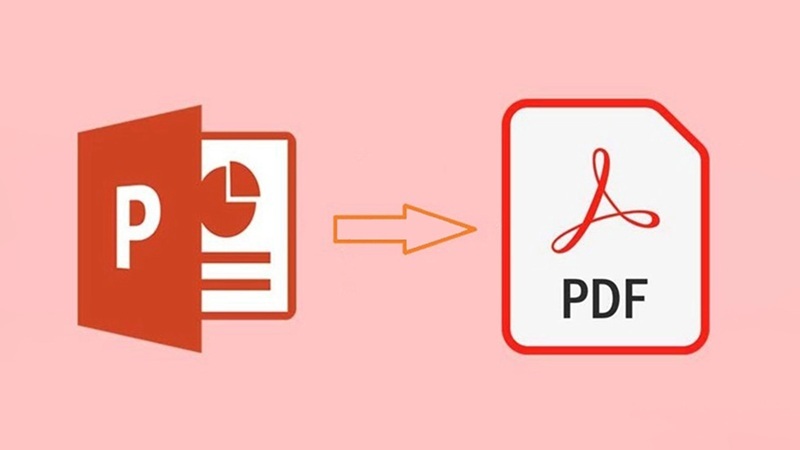
Cách chuyển PowerPoint sang PDF trên máy tính
Có nhiều phương pháp để thực hiện thao tác này trên máy tính. Dưới đây là những cách đơn giản và hiệu quả nhất mà bạn có thể áp dụng ngay.
Cách 1: Dùng tính năng Save As trong PowerPoint
Đây là phương pháp phổ biến và nhanh gọn nhất khi sử dụng phần mềm PowerPoint cài sẵn trên thiết bị.
Các bước thực hiện:
Bước 1: Mở tệp PowerPoint bạn cần chuyển.
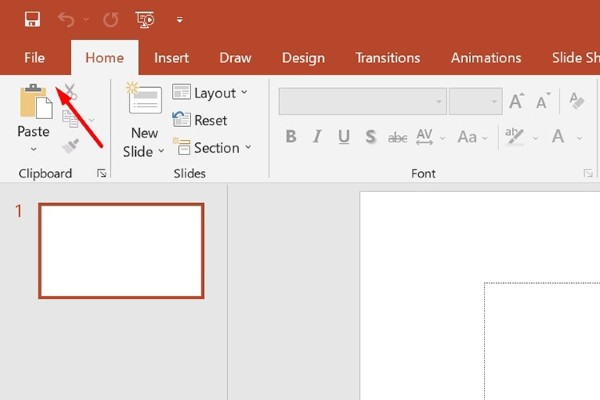
Bước 2: Nhấn vào mục File > Save As.
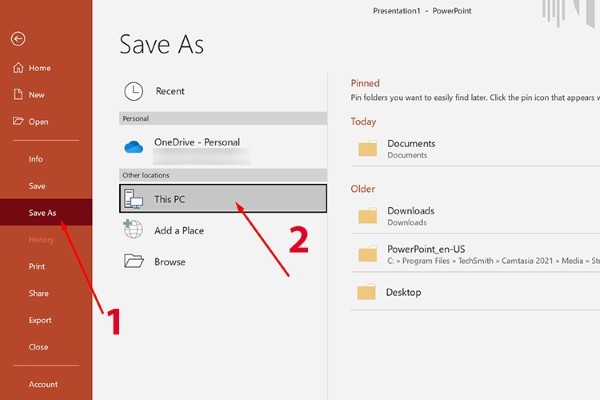
Bước 3: Chọn vị trí lưu tệp trên máy tính (ổ đĩa, thư mục).
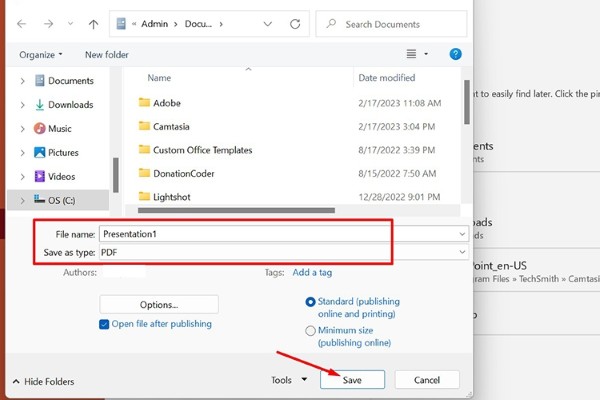
Bước 4: Tại phần Save as type, bạn chọn định dạng PDF rồi nhấn Save.
Tệp PDF sẽ được tạo ra với nội dung giống hệt như bản trình chiếu ban đầu.
Cách 2: Sử dụng chức năng in (Print)
Nếu bạn muốn tùy chỉnh nhiều hơn trước khi xuất file, cách sử dụng công cụ in sẽ phù hợp.
Cách làm như sau:
Bước 1: Mở bài trình bày cần chuyển đổi.
Bước 2: Vào File > Print.
Bước 3: Chọn Microsoft Print to PDF tại phần máy in.
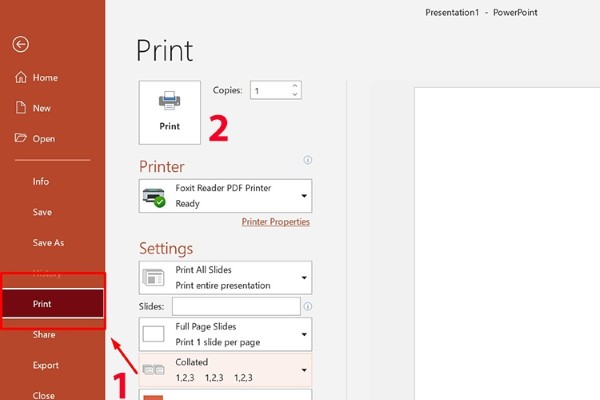
Bước 4: Thiết lập bố cục, trang in theo ý muốn rồi chọn Print.
Bước 5: Đặt tên tệp và chọn nơi lưu trên máy.
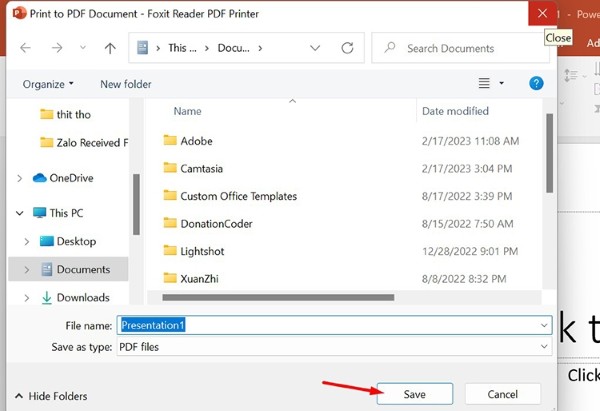
Cách 3: Chuyển PowerPoint sang PDF bằng Export
Ít người biết rằng PowerPoint còn hỗ trợ xuất file PDF qua tính năng Export rất tiện lợi.
Thực hiện như sau:
Bước 1: Chọn File > Export > Create PDF/XPS Document.
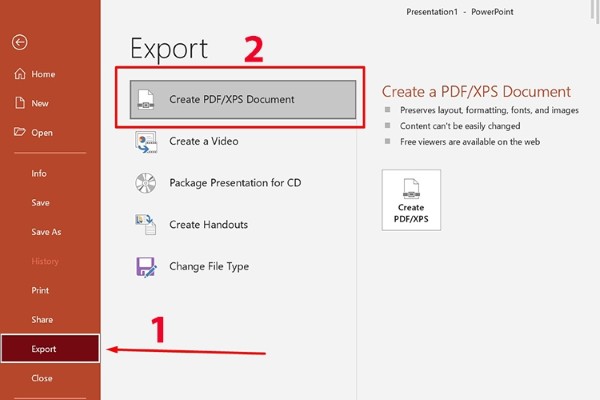
Bước 2: Chọn thư mục lưu > nhấn Publish.
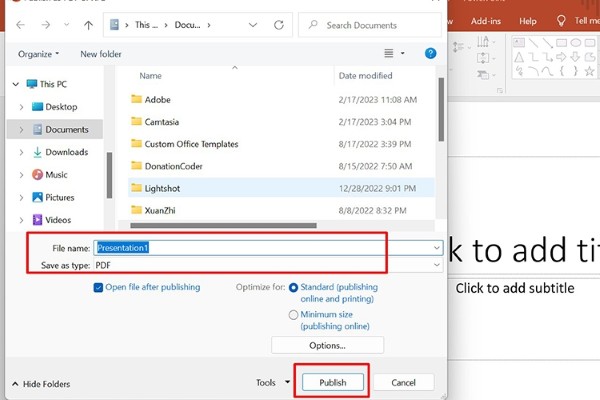
Cách 4: Sử dụng phần mềm Adobe Acrobat
Nếu bạn có phần mềm Adobe Acrobat trên máy tính, việc chuyển đổi sẽ được thực hiện rất nhanh chóng.
Bước 1: Mở Adobe Acrobat > chọn “Select a file”.
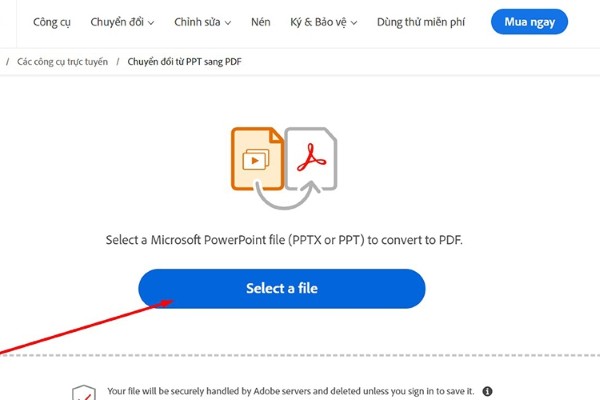
Bước 2: Chọn tệp PowerPoint bạn muốn chuyển đổi.
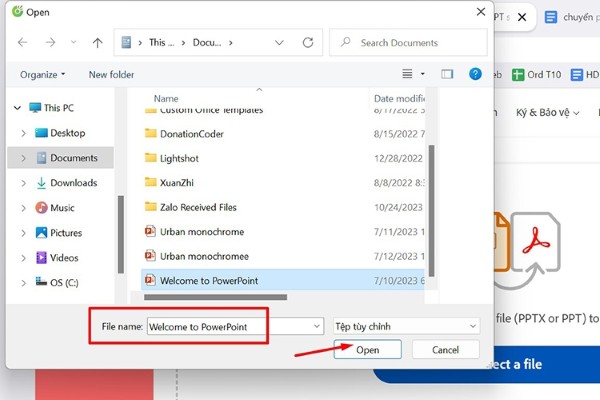
Bước 3: Sau vài giây, file PDF sẽ được tạo ra và bạn có thể lưu lại trên máy.
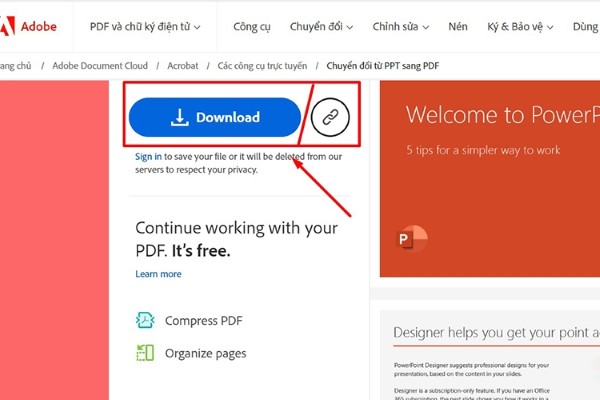
Chuyển đổi PowerPoint sang PDF miễn phí trên web
Nếu bạn không muốn cài đặt phần mềm hoặc đang sử dụng máy tính công cộng, việc dùng công cụ chuyển đổi online là giải pháp hợp lý.
Một số nền tảng chuyển PowerPoint sang PDF trực tuyến:
- Smallpdf
- iLovePDF
- PDF24 Tools
- Adobe Acrobat Online
Cách chuyển PowerPoint sang PDF trên điện thoại
Việc thao tác trên điện thoại cũng không quá phức tạp. Dưới đây là cách chuyển PowerPoint sang PDF trên điện thoại dành cho cả hệ điều hành Android và iOS.
Cách 1: Dùng ứng dụng Microsoft PowerPoint
Bước 1: Tải ứng dụng PowerPoint từ CH Play hoặc App Store.
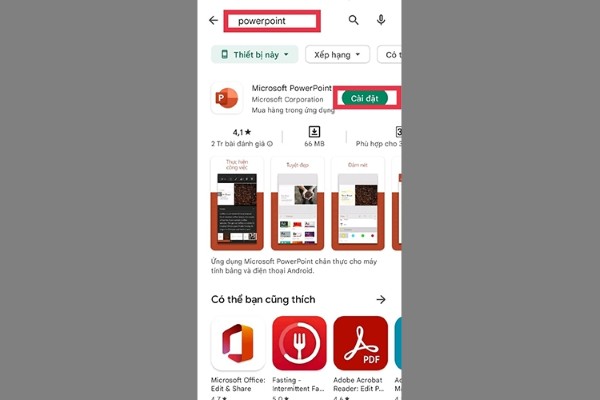
Bước 2: Mở tệp PowerPoint trong ứng dụng.
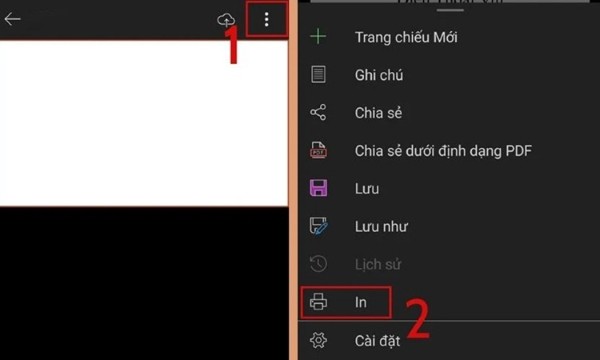
Bước 3: Nhấn vào biểu tượng 3 chấm > chọn In.
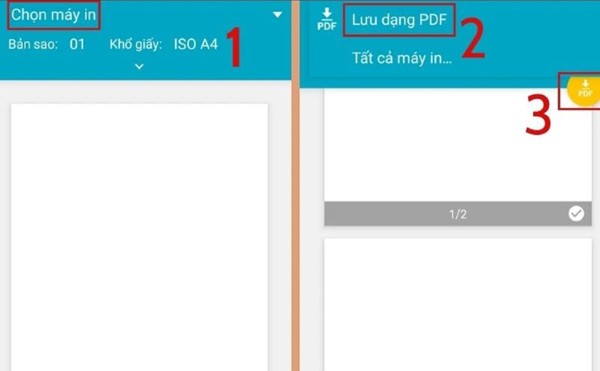
Bước 4: Trong mục chọn máy in, bạn chọn Lưu dưới dạng PDF.
Bước 5: Nhấn Lưu để tải file về thiết bị.
Cách 2: Sử dụng trình duyệt với Smallpdf
Các bước cụ thể:
Bước 1: Truy cập website https://www.smallpdf.com/vi/ppt-to-pdf
Bước 2: Nhấn Chọn tệp để tải file từ máy hoặc từ Google Drive.
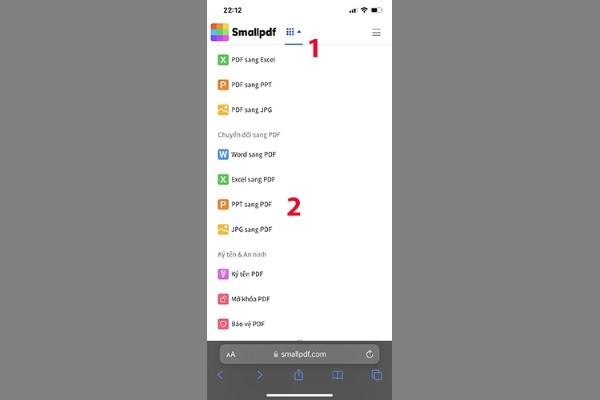
Bước 3: Đợi hệ thống xử lý xong > Tải tệp PDF về điện thoại.
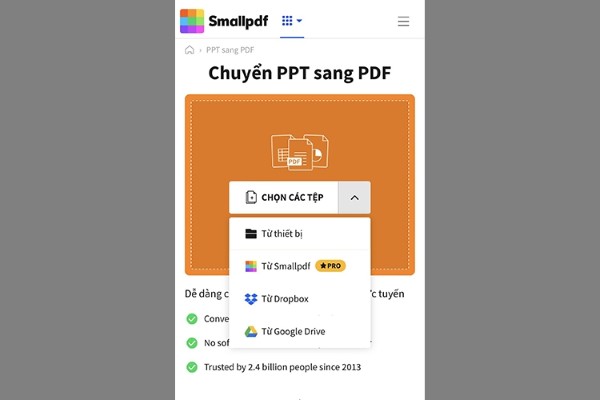
Giải đáp các thắc mắc về việc chuyển PowerPoint sang PDF
1. Sau khi chuyển PowerPoint sang PDF có thể chỉnh sửa lại không?
Bạn chỉ có thể chỉnh sửa PDF bằng các công cụ chuyên biệt như Adobe Acrobat Pro, không thể chỉnh sửa trực tiếp như PowerPoint.
2. Tại sao chuyển PowerPoint sang PDF bị lỗi font?
Lỗi phông chữ có thể xảy ra nếu bạn sử dụng font không chuẩn hoặc không tương thích với hệ thống PDF. Hãy ưu tiên các font phổ biến như Arial, Times New Roman hoặc Calibri.
3. File PDF sau khi chuyển sẽ được lưu ở đâu?
Vị trí lưu sẽ phụ thuộc vào công cụ bạn sử dụng. Nếu là phần mềm, bạn có thể chọn vị trí lưu. Nếu là ứng dụng điện thoại, tệp thường nằm trong thư mục Tệp của tôi hoặc Tải xuống.
4. Chuyển PowerPoint sang PDF có gây nặng máy không?
Không. Quá trình này khá nhẹ và nhanh. Tuy nhiên, với tệp lớn và nhiều slide, thời gian xử lý có thể lâu hơn một chút.
5. Lý do chuyển PowerPoint sang PDF không thành công?
Một số nguyên nhân có thể là:
- Mạng Internet không ổn định (nếu dùng công cụ online).
- Phần mềm PowerPoint quá cũ không hỗ trợ chuyển đổi.
- Máy bị lỗi hệ thống hoặc xung đột ứng dụng.

Tổng kết
Như vậy, chuyển PowerPoint sang PDF không chỉ giúp bảo vệ định dạng, bảo mật nội dung mà còn thuận tiện trong chia sẻ và lưu trữ. Tùy vào thiết bị bạn đang sử dụng, bạn có thể chọn cách chuyển PowerPoint sang PDF trên máy tính hoặc thực hiện chuyển đổi PowerPoint sang PDF miễn phí bằng công cụ online. Dù ở bất kỳ đâu, thao tác này đều nhanh chóng và dễ dàng nếu bạn nắm được hướng dẫn cụ thể. Hãy lưu lại bài viết này nếu bạn thường xuyên làm việc với PowerPoint nhé!
Xem thêm:




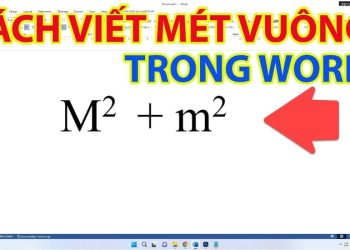
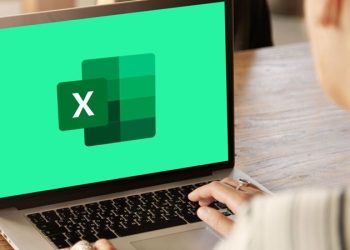
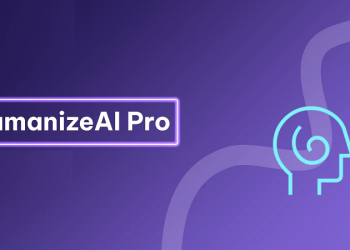
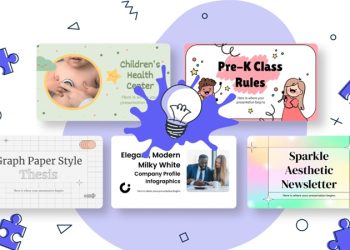





Email của bạn sẽ không được hiển thị công khai. Các trường bắt buộc được đánh dấu *
Tạo bình luận mới